Bartender2菜单栏图标收纳神器
功能定位
Mac屏幕右上角是用来放软件的快捷功能图标的,很多软件都会在这里放一个图标,点击图标能够实现众多功能,但很多时候我们会在后台启动很多个不同的应用来辅助我们使用,这样会留下一长条的图标,很不清爽,大多数图标是用来在后台工作的我们几乎不会去点击。Bartender2很好的解决了这个痛点,能够把不需要的图标隐藏,在需要的时候才显示出来。
令人崩溃的图标

清爽的体验

点击红色标记的按钮展开图标

相关资料
- 推荐:★★★★★
- 官网:
- 价格:
- 平台:Mac
- 版本:2.16
最优化设置
系统应用的图标也可以收到其中折叠显示。

不要忘了勾选开机自启哦
本文作者: GeekerHua
本文链接: https://blog.geekerhua.com/bartender/
文章首发: 同步首发于 语雀 及 GeekerHua的blog
版权声明: 本博客所有文章除特别声明外,均采用 CC BY-NC-SA 4.0 许可协议。转载请注明出处!

 用微信扫一扫哦~
用微信扫一扫哦~
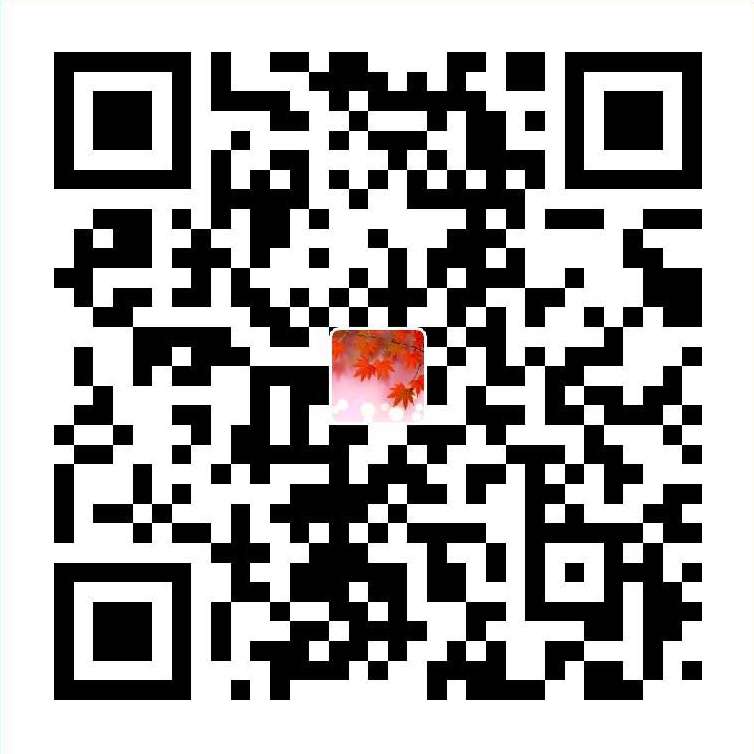 用支付宝扫一扫即可~
用支付宝扫一扫即可~
